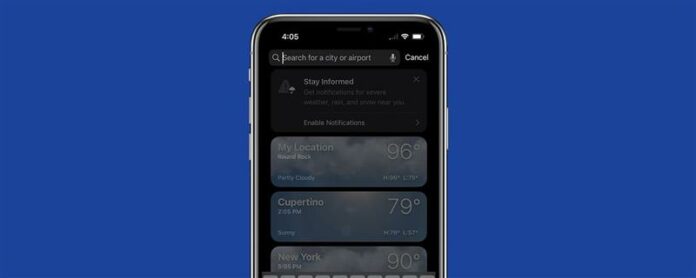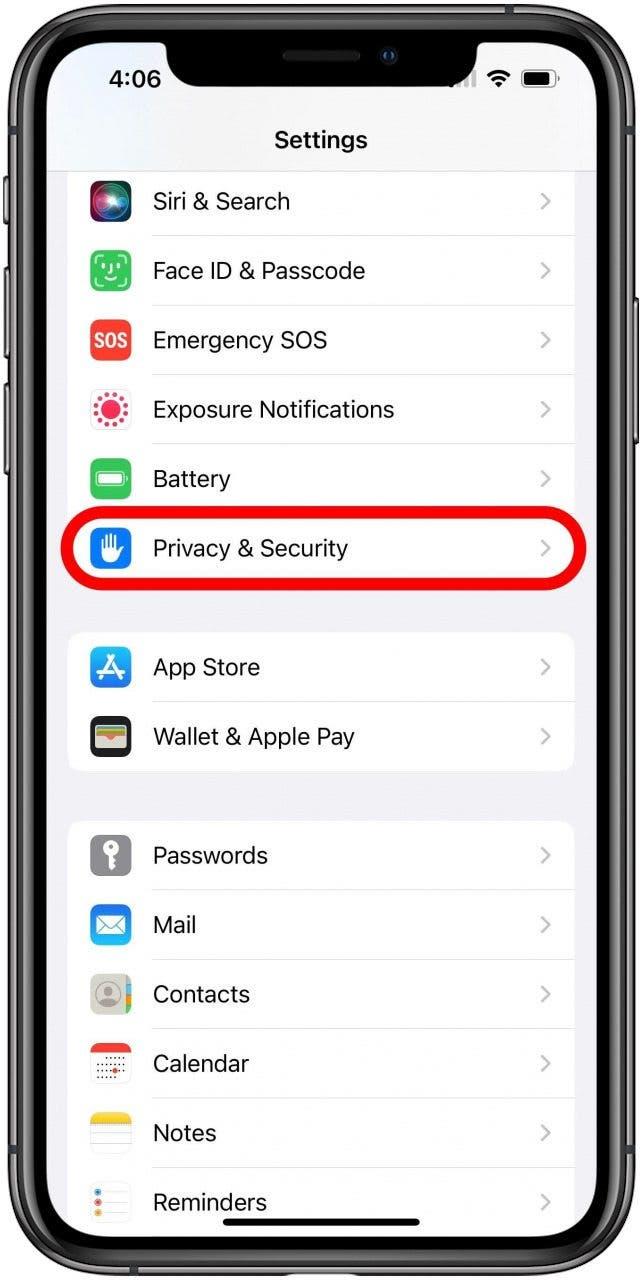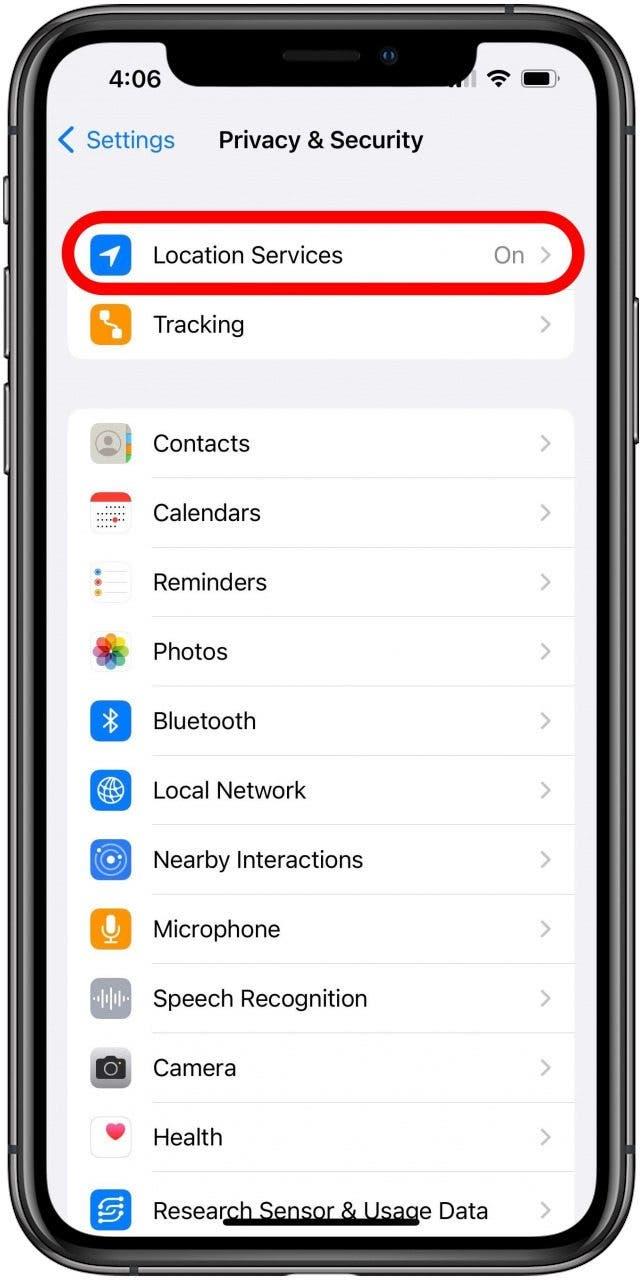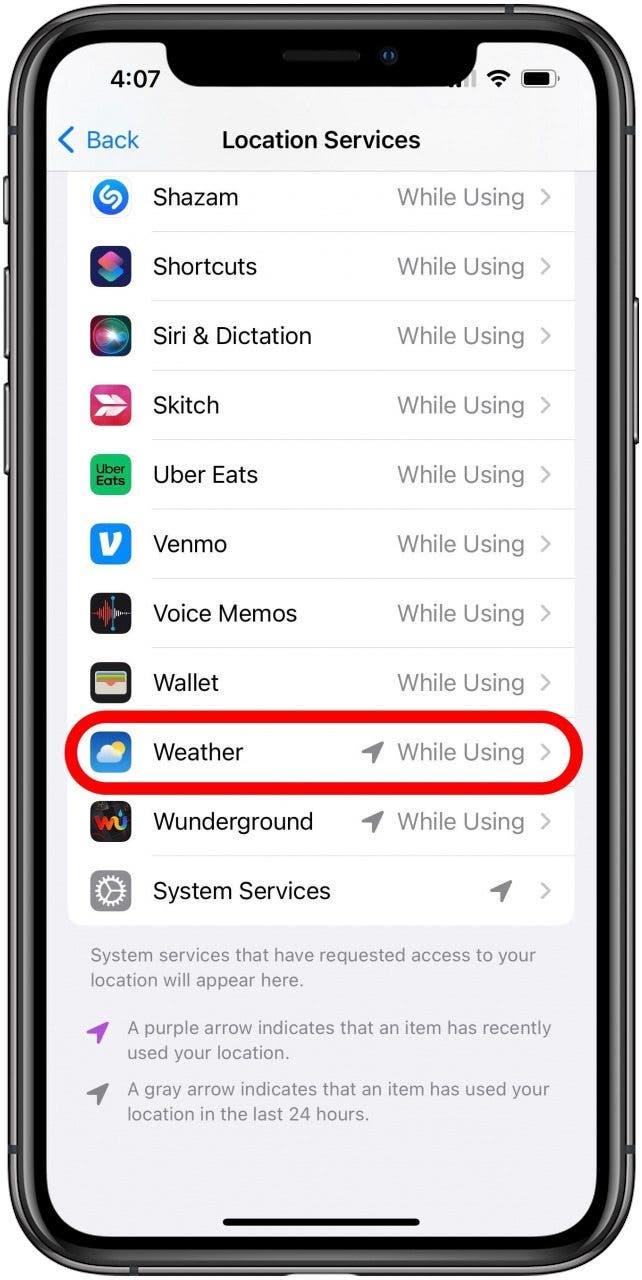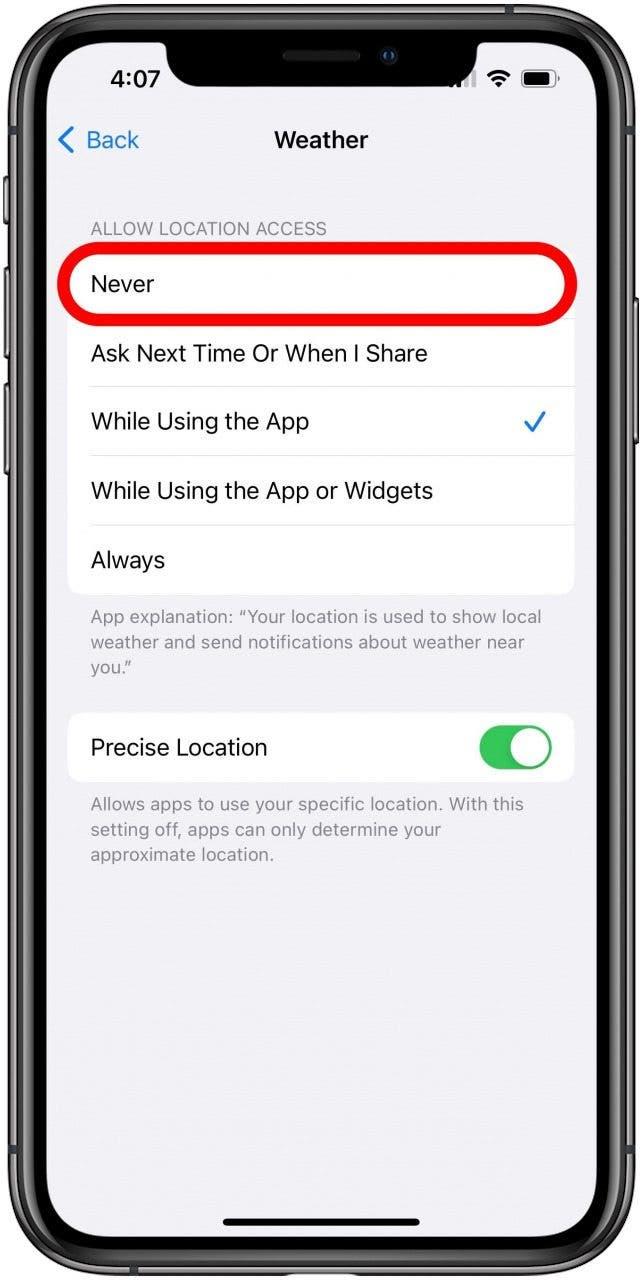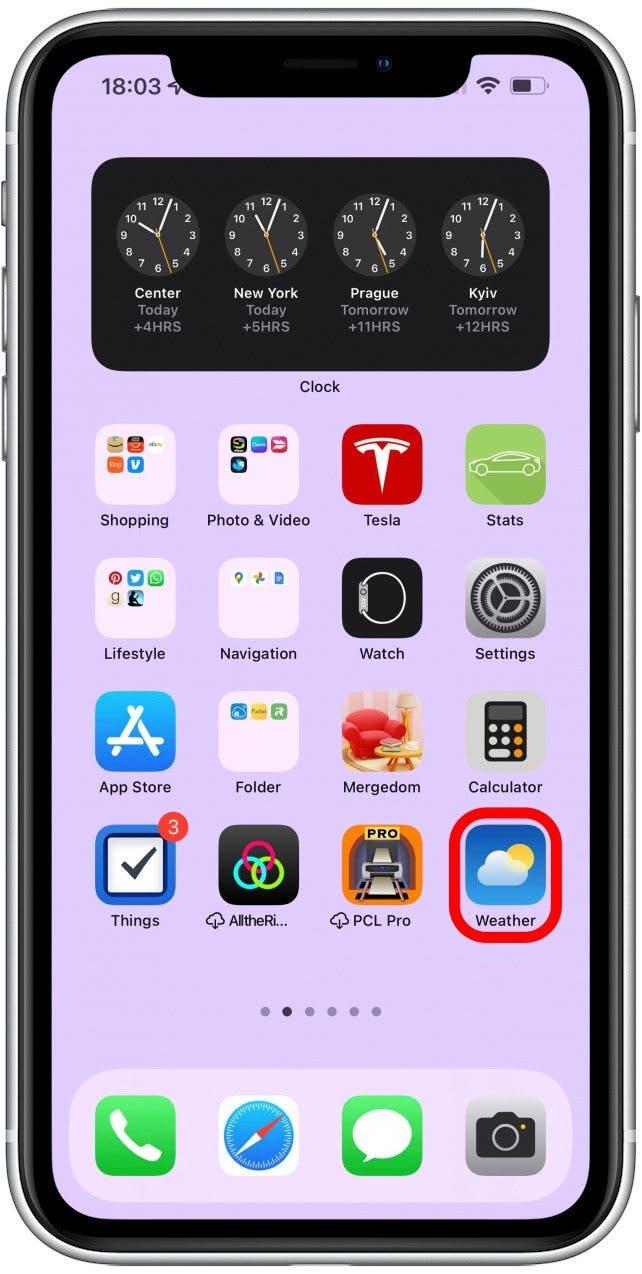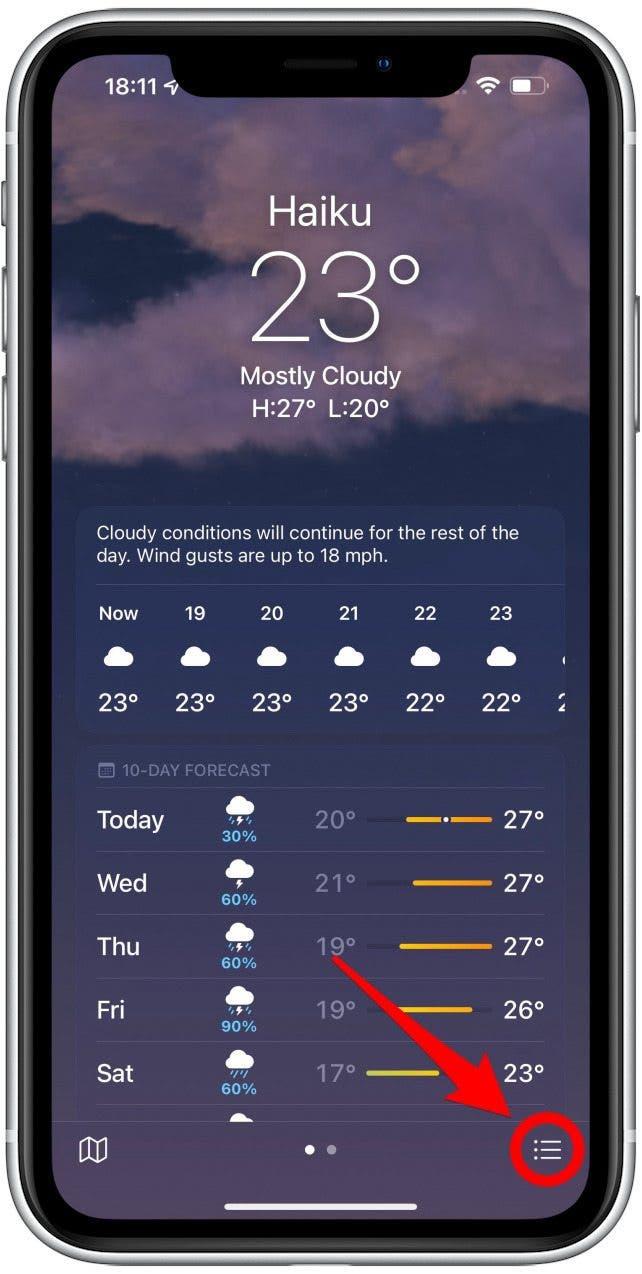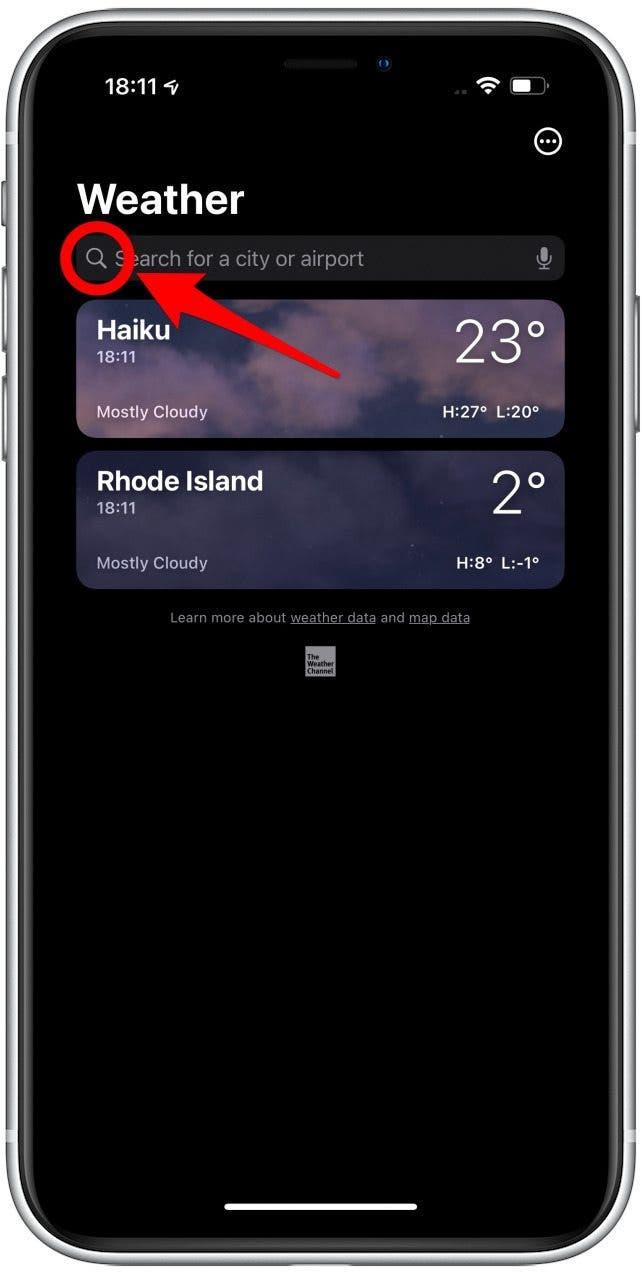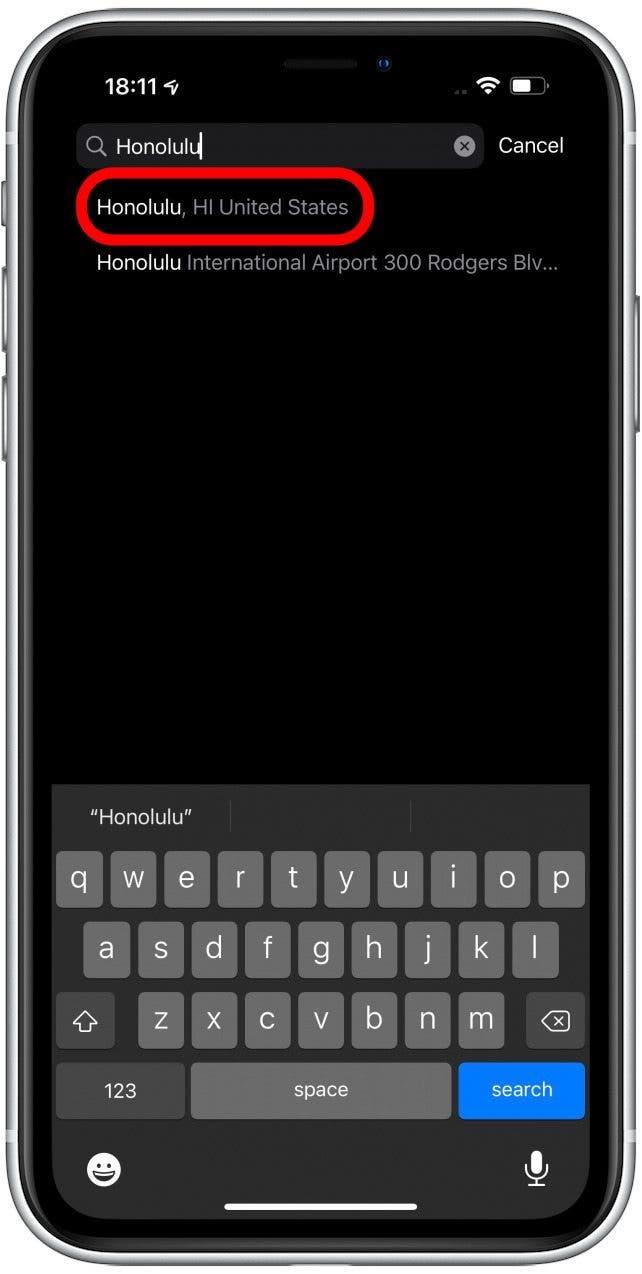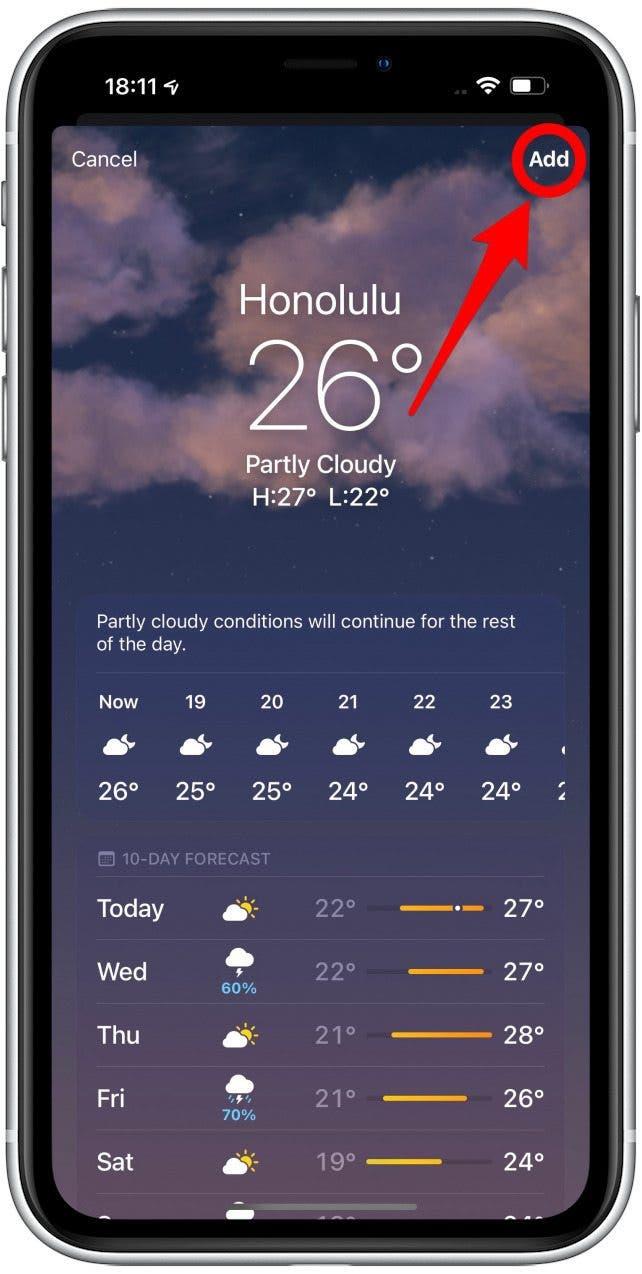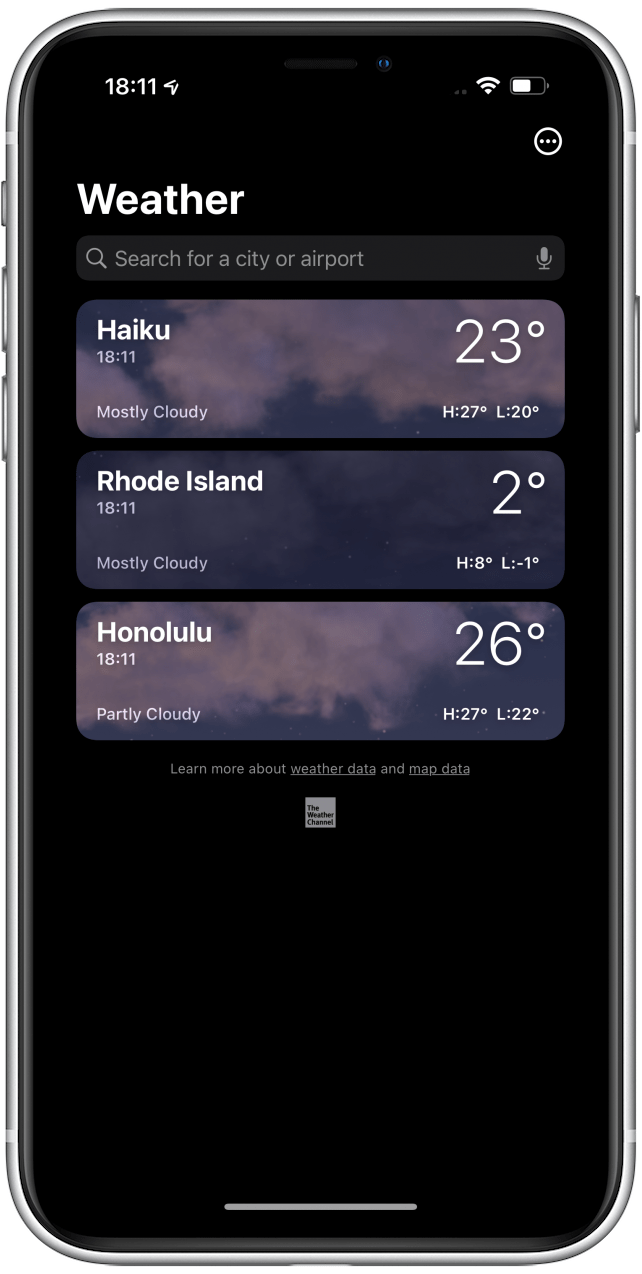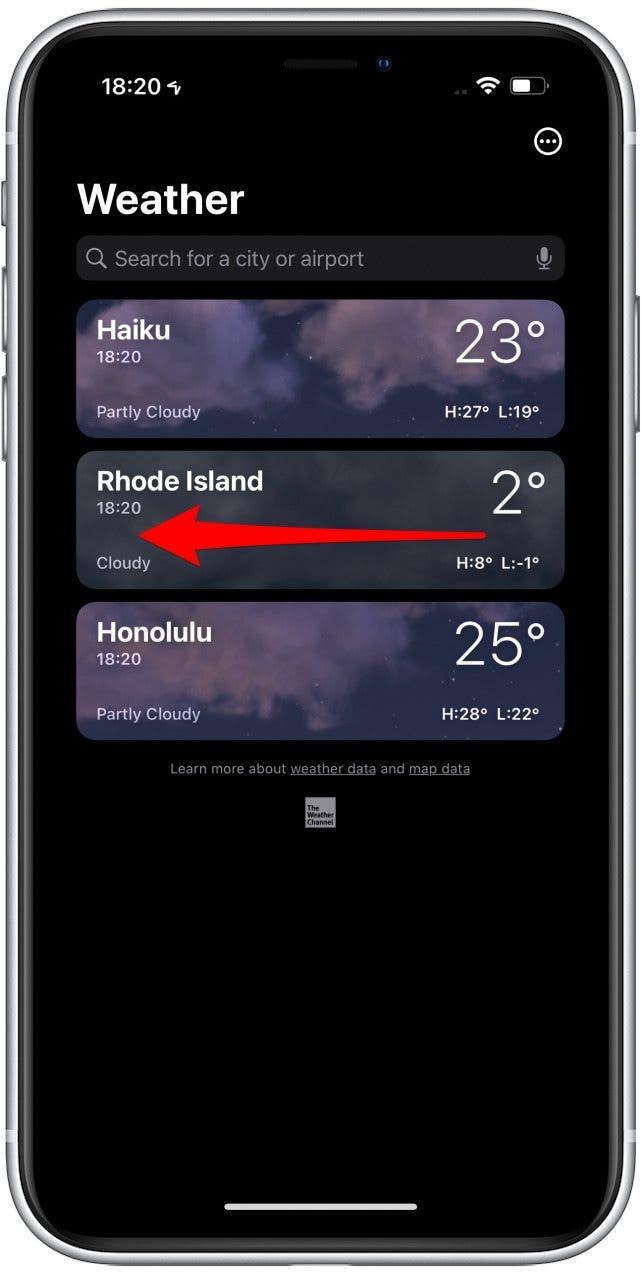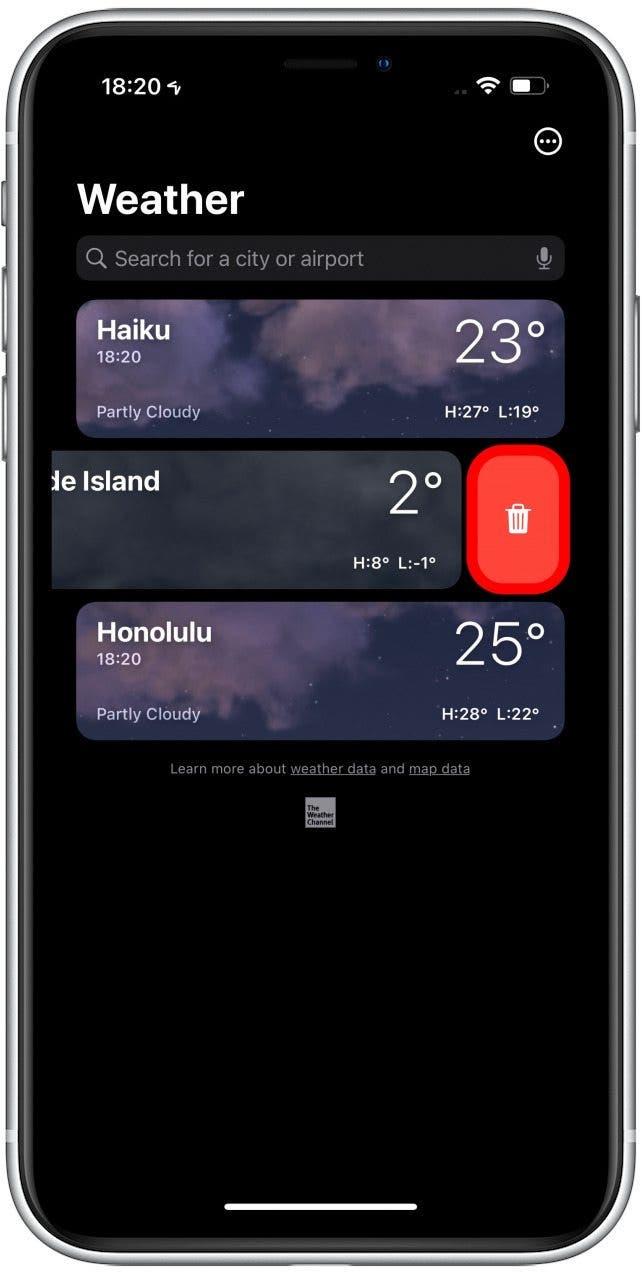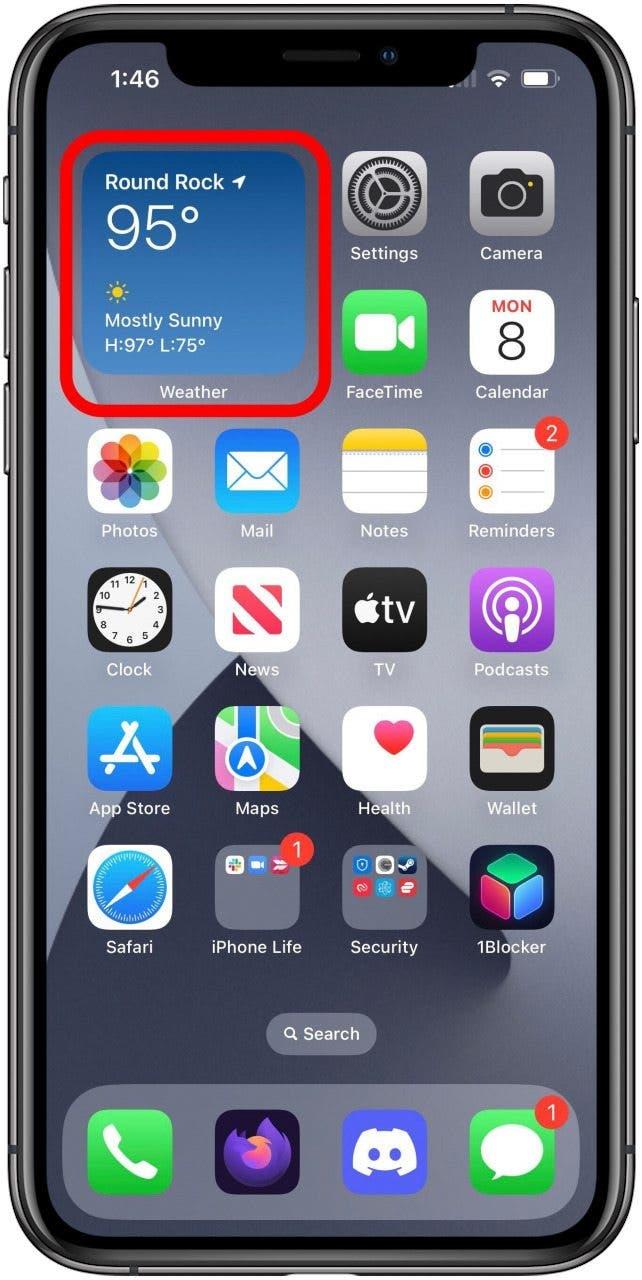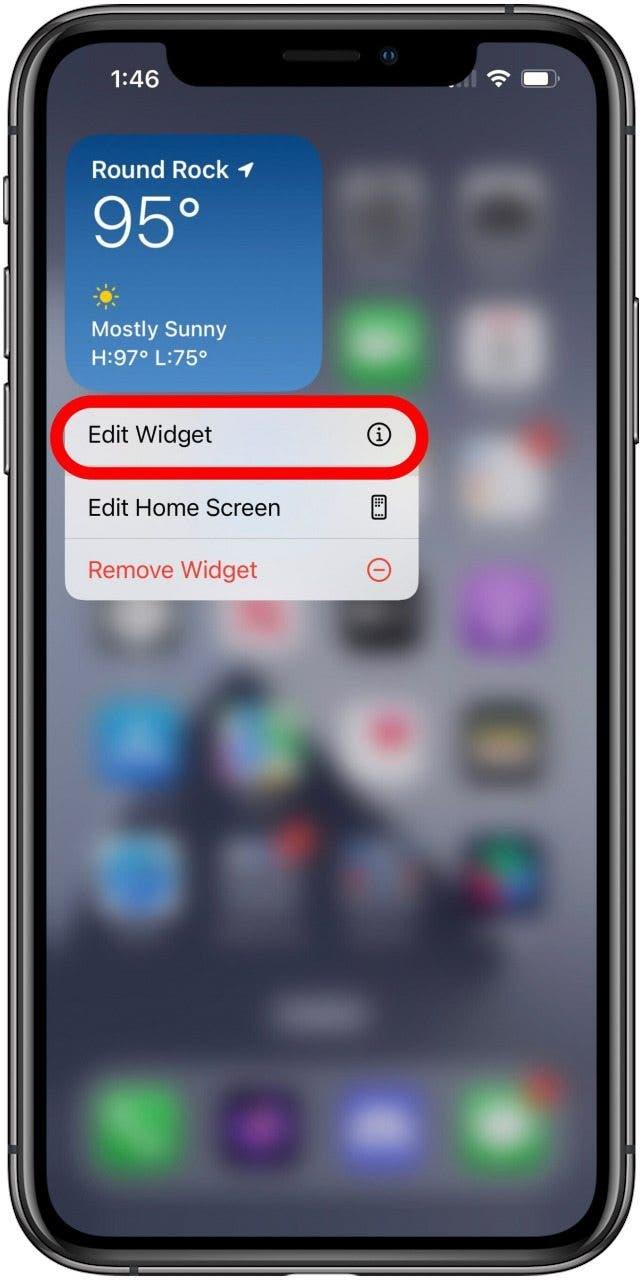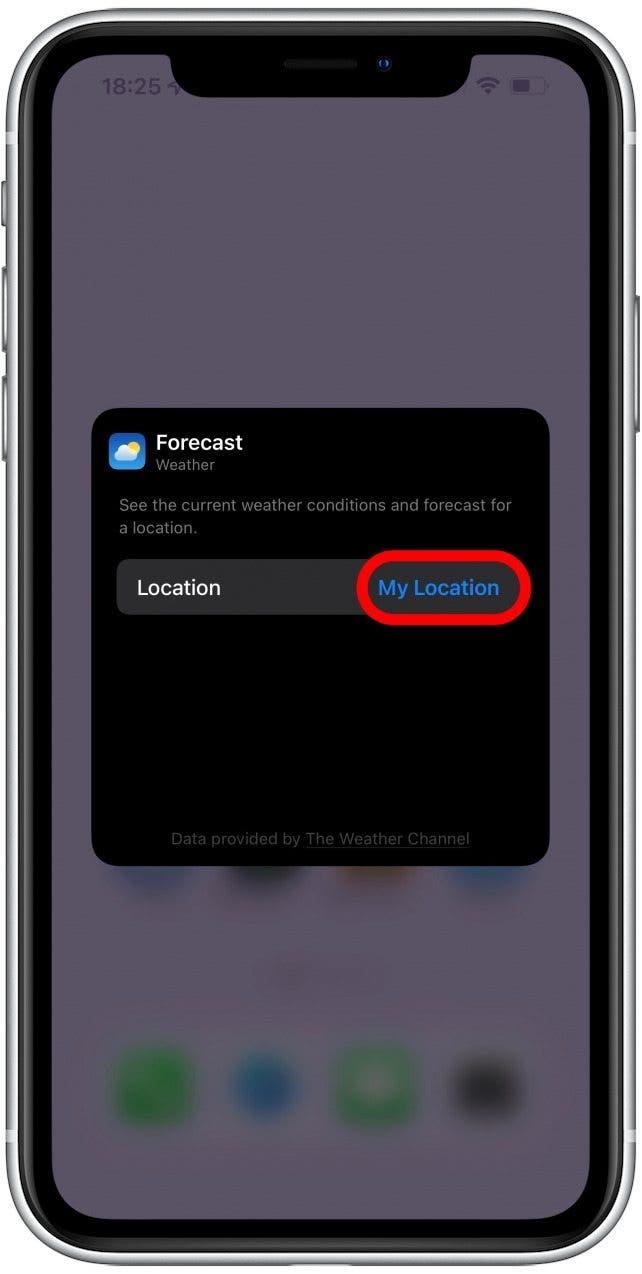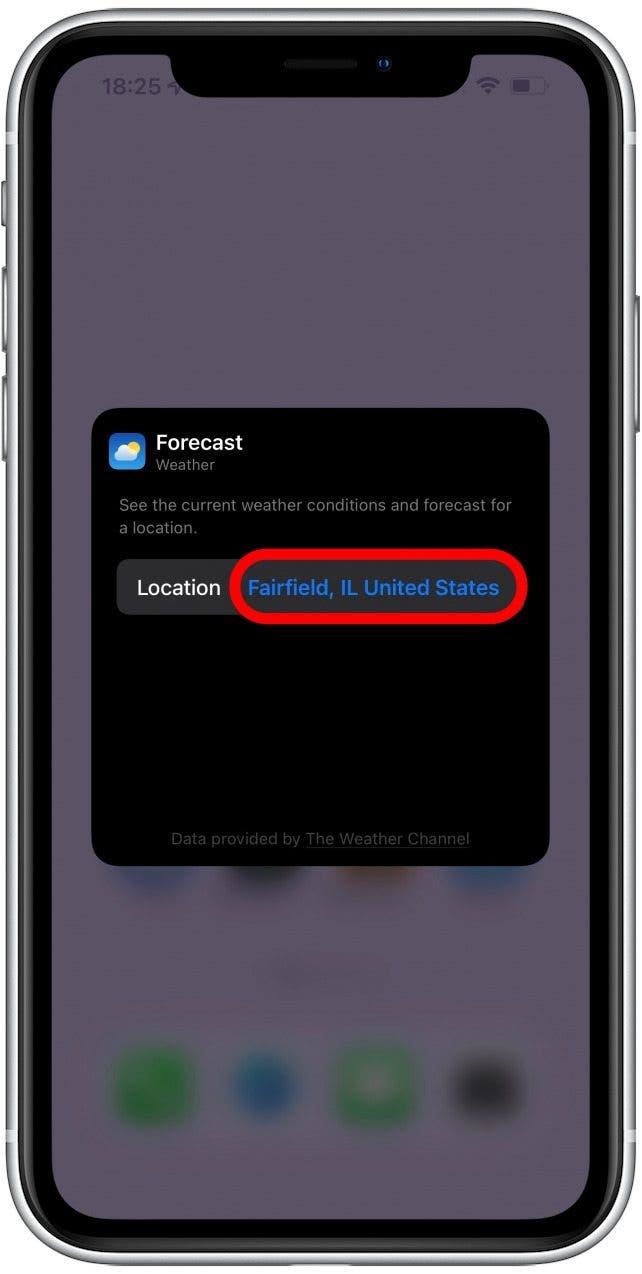Ваш канал Weather Weather Weather или iPhone показывает неверное местоположение? К сожалению, многие пользователи приложений Apple Weather часто испытывают это и задаются вопросом: «Почему я не могу увидеть погоду в своем нынешнем месте?» Я научу вас, как настроить настройки приложения для погоды iPhone и все остальное, что вам нужно знать, чтобы исправить это!
Измените настройки приложения для погоды iPad и iPhone: Услуги местоположения
Отслеживание местоположения При приложении из местного Apple Weath Срок службы батареи вашего iPhone. Не волнуйся, хотя; Пара настройки может улучшить производительность вашего iPhone и Срок службы батареи Не жертвуя удобством приложения погоды и виджета.
Чтобы спасти время автономной работы в приложении вашего iPhone по погоде и погодным приложениям, вам нужно отключить отслеживание местоположения, а затем выбрать место по умолчанию, город для постоянного отображения в приложении и виджете Weather.
Как отключить услуги местоположения для погоды на iPhone и iPad
- Откройте приложение настроек .
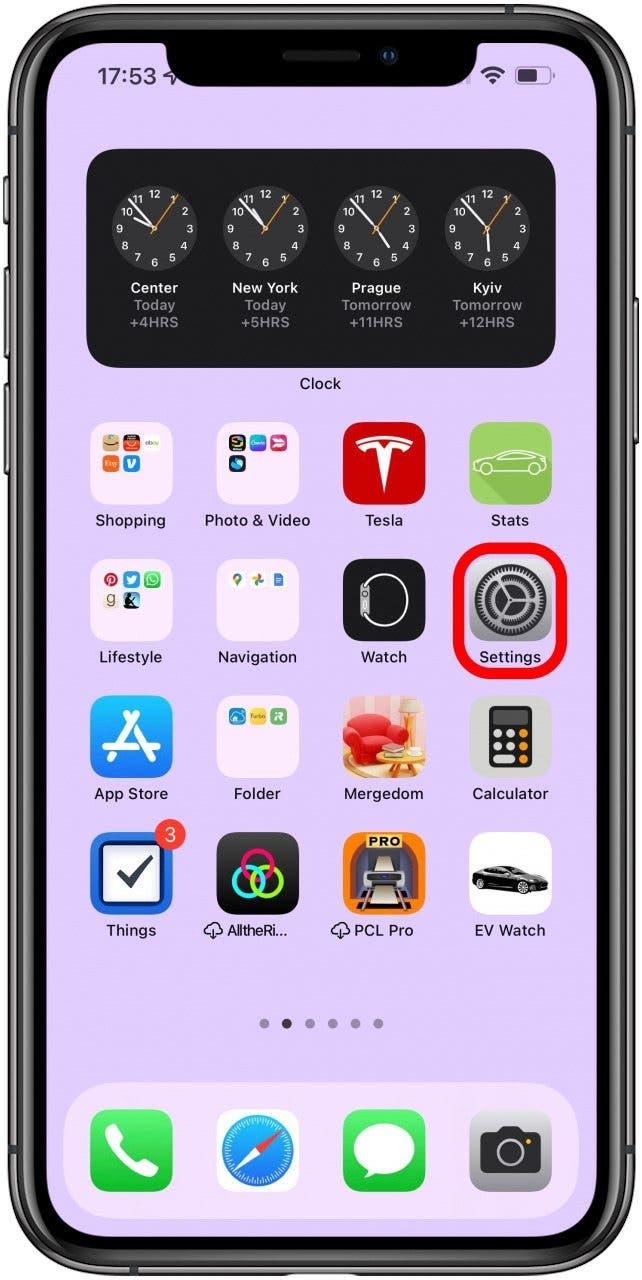
- Выберите конфиденциальность и безопасность .

- Коснитесь Service Services .

- Прокрутите вниз и нажмите погода .

- Выберите никогда под разрешить доступ к местоположению.

Pro Прочтите эту статью .
Как включить услуги местоположения для погоды на iPad & iPhone
Если вы не обеспокоены временем автономной работы и испытанием проблем с вашим приложением для погоды или моим приложением Weather Channel, вы можете подумать о том, чтобы снова включить свои услуги по определению местоположения. Если вы отключили свои услуги местоположения, не забудьте изменить местоположение погоды, добавив правильный город и удалив все неверные города, которые могут вызывать проблемы. Следуйте шагам выше и выберите всегда < /strong> или при использовании приложения или виджетов под шагом 5, как вы предпочитаете.
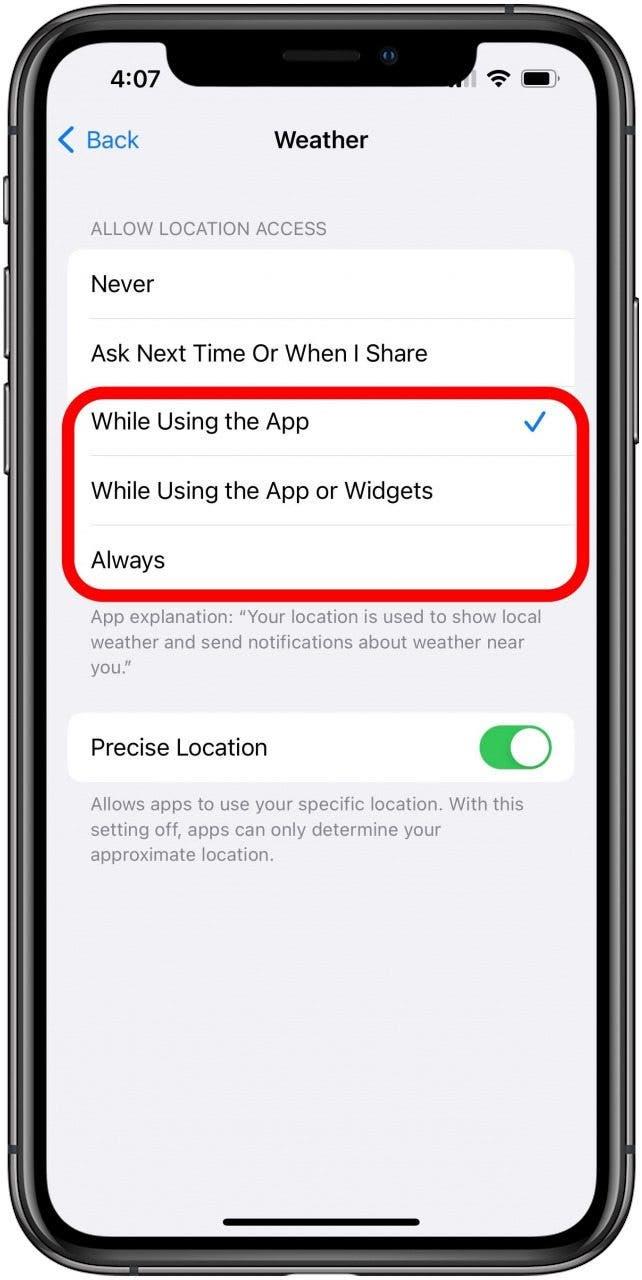
Как установить место погоды по умолчанию: добавить или удалить свой город
Теперь, когда ваши службы местоположения переключены, мы выберем постоянное местоположение, чтобы всегда отображаться в приложении Weather. Эти шаги позволят вам узнать погоду и температуру в вашем месте без надоедливой мощности и производительности.
Как добавить приложение города в погоду на iPhone и iPad
- Коснитесь погода app .

- Если локация появляется, выберите значок меню в правом нижнем углу.

- Если все ваши местоположения появятся, нажмите на значок увеличительного стекла .

- Введите желаемое местоположение по умолчанию в панели поиска . найдите правильное местоположение в результатах поиска и нажмите на это место, чтобы продолжить.

- Нажмите Добавить .

- Ваше место по умолчанию будет добавлено в ваш список локаций внизу.

Pro Tip: Если вы испытываете свое приложение Apple Watch Weath -Youour-Apple-Watch «> Перезагрузите Apple Watch После изменения настроек на вашем телефоне. Если это не делает уловку, вам может потребоваться переустановить приложение погоды или повторно падать часы и телефон.
Как удалить погодную установку на iPhone
Неправильное расположение может отображаться в вашем приложении или виджете. Это может произойти, потому что ваши услуги по определению местоположения выключены, и у вас не тот город, выбранный в качестве места по умолчанию. Вот как удалить города из приложения погоды:
- Откройте приложение погоды .

- Нажмите на значок меню в правом нижнем углу.

- Найдите город, который вы хотите удалить, и проведите налево.

- Коснитесь значка мусора , чтобы удалить его.

Как изменить место по умолчанию в виджете погоды
Ваше погодное местоположение может не измениться автоматически, если у вас есть виджет погоды, но легко установить место по умолчанию. Здесь мы покажем вам, как, и для более отличных представлений о том, как использовать виджеты, ознакомьтесь с нашими бесплатными Совет дня < /a>.
- Чтобы изменить местоположение по умолчанию в виджете погоды, давно нажмите виджет погоды .

- Нажмите edit vidget в меню, которое появляется.

- Нажмите на место, которое выделено синим цветом.

- Введите место по умолчанию, которое вы хотите в панели поиска, или нажмите в списке, который появляется, когда вы начинаете набирать.

- Выбранное вами местоположение по умолчанию теперь будет отображаться рядом с location и в вашем виджете погоды.

Pro Tip: Вам интересно, где находится ваш виджет приложения для погоды? Если у вас нет его на домашнем экране или в сегодняшнем представлении, или если он внезапно исчез, вы можете Следуйте этим шагам, чтобы повторно добавить этот полезный виджет .
Теперь вы знаете, как установить местоположение по умолчанию в вашем приложении для iPad или iPhone погоды и виджета погоды!